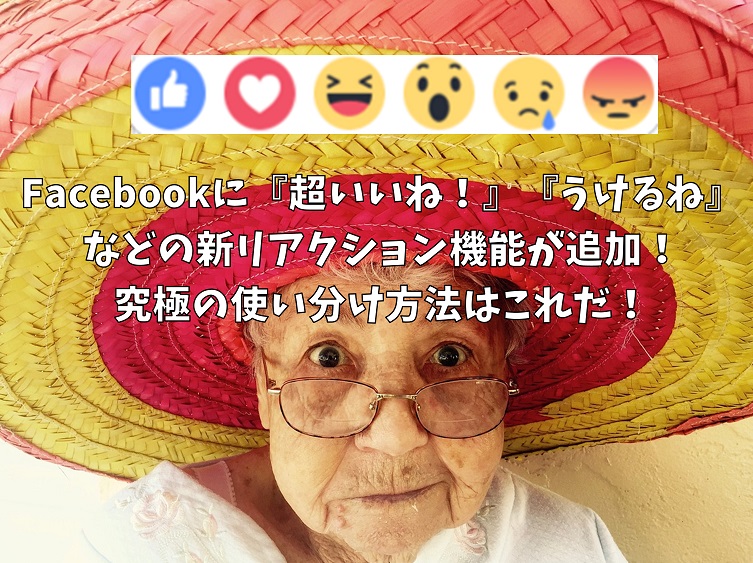【2017年最新版】営利活動可能な「Facebookページ」の作り方
ども!JUNICHIです。
『これからFacebookを始めるぜ!アカウントも取ったしビジネス活動をガンガン始めるぞい!』
って思ってワクワクテカテカが止まらないそこのあなた。

『今すぐFacebook個人アカウントで営利活動をするのをやめるんだ!』
実は、Facebookの個人アカウントでの営利活動はFacebook規約で禁止されています。
4.登録とアカウントのセキュリティ
Facebookでは、利用者に実名および実在の情報を提供していただいています。これを維持するには、利用者の協力が必要です。利用者は登録とアカウントのセキュリティの維持に関連して、以下の点を守ることを弊社に確約するものとします。
(中略)
4.個人用タイムラインを営利目的で利用することを禁止します。このような目的にはFacebookページを利用するものとします。
Facebook利用規約より引用
じゃあ、Facebookは商用利用できないの?
って思うかもしれませんが、そうではありません。ちゃんと公式に認められた方法を使えば、ビジネス活動をすることは問題なくできます。

『実は個人アカウントとは別に「Facebookページ」という商用可能なページを使えば問題ないんやで!』
という事で、今回は、Facebookで商用活動が可能なアカウントである「Facebookページ」の作り方を解説します。

『よろしく!いいねちゃん』
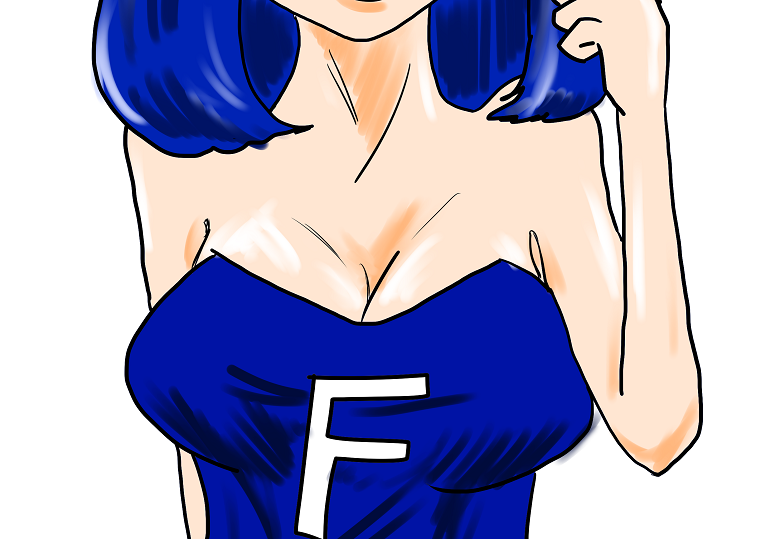

『アシスタントのいいねです!今回もよろしくお願いしますっ』

『超いいね』
パソコンでFacebookページを作る方法

『まずは、パソコンでFacebookページを作る手順を解説しますっ♪』
↓まずは、上のツールバーの『ホーム』をクリック
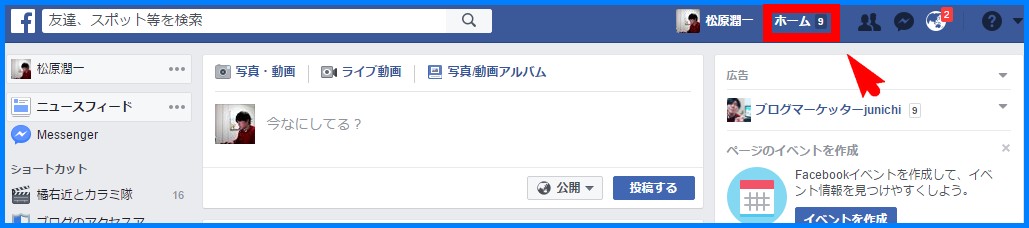
↓ 次に左のメニューの一番下の「作成」という中の『ページ』をクリック
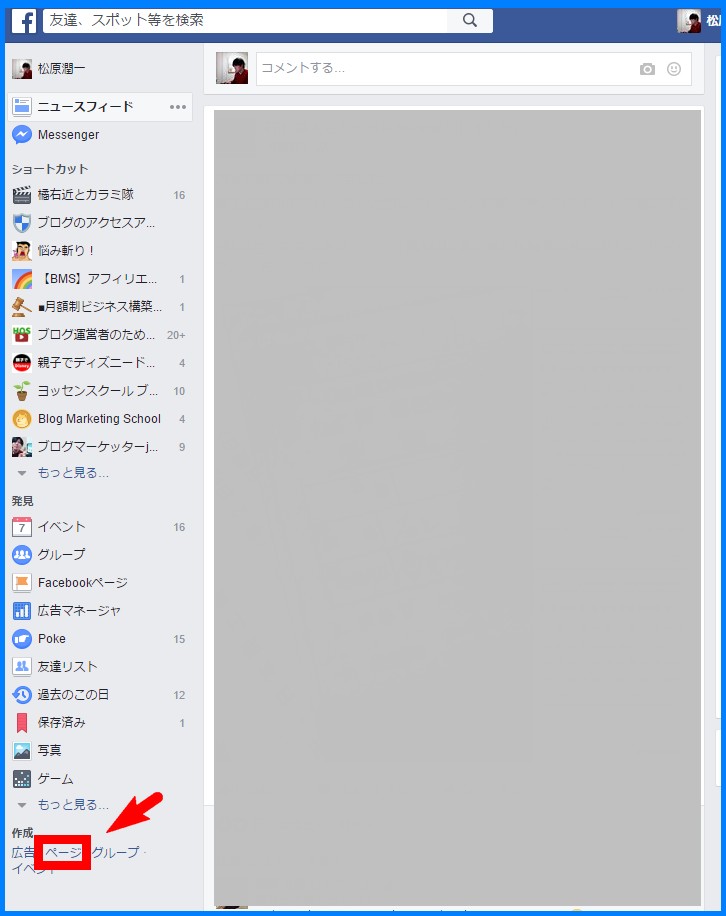
↓ Facebookページの作成画面になります
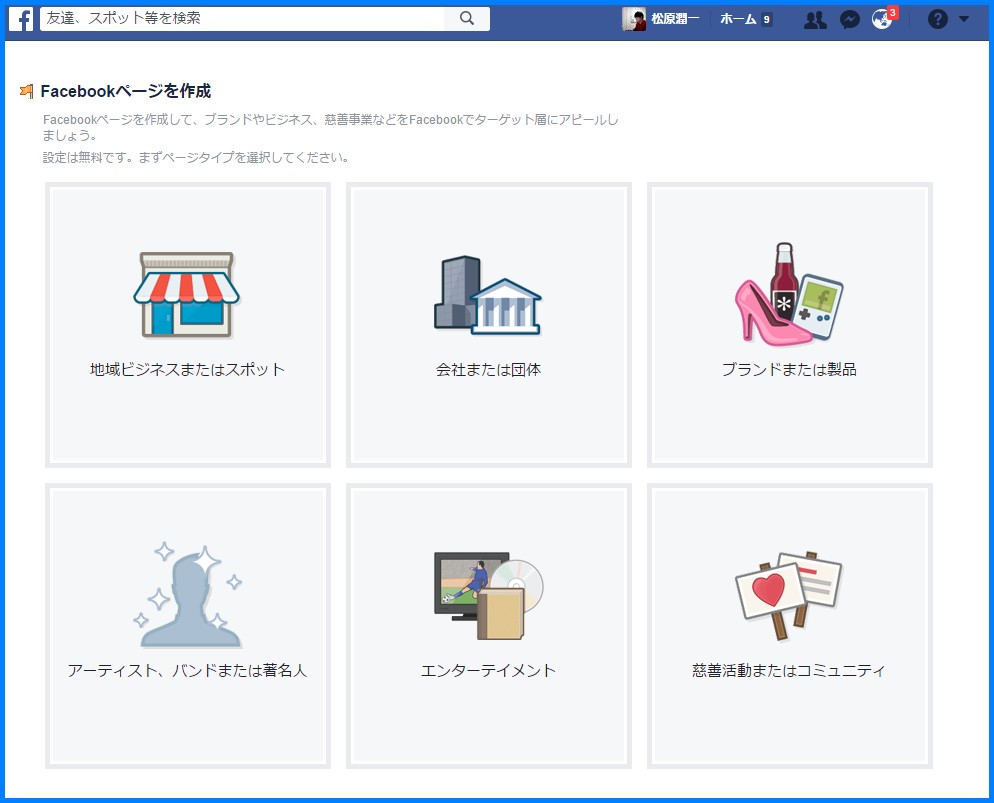
ここでは、
- 地域ビジネスまたはスポット
- 会社または団体
- ブランドまたは製品
- アーティスト、バンドまたは著名人
- エンターテイメント
- 慈善活動またはコミュニティ
の6つの分野が用意されています。

『ここではあなたのビジネス活動に当てはまりそうなものを選んでくださいねっ』
↓ 今回は、例として「ブランドまたは製品」を選んでみます。
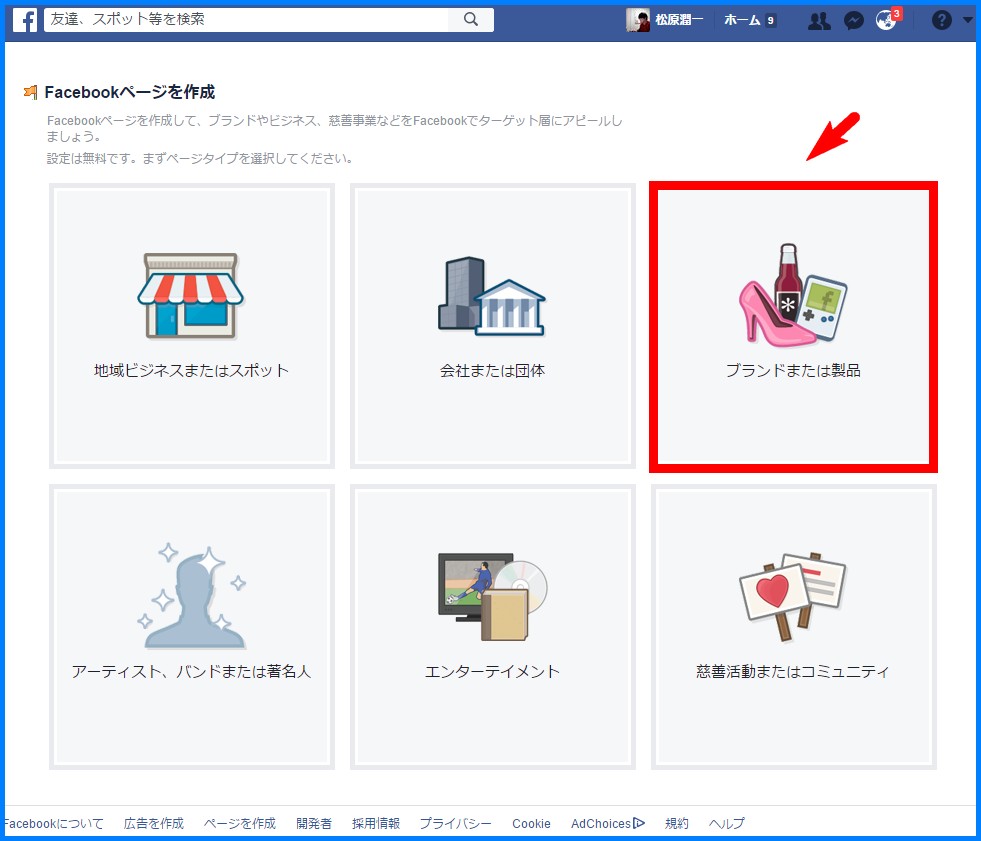
↓ するとカテゴリを選択というボタンが出るのでこちらをクリック。
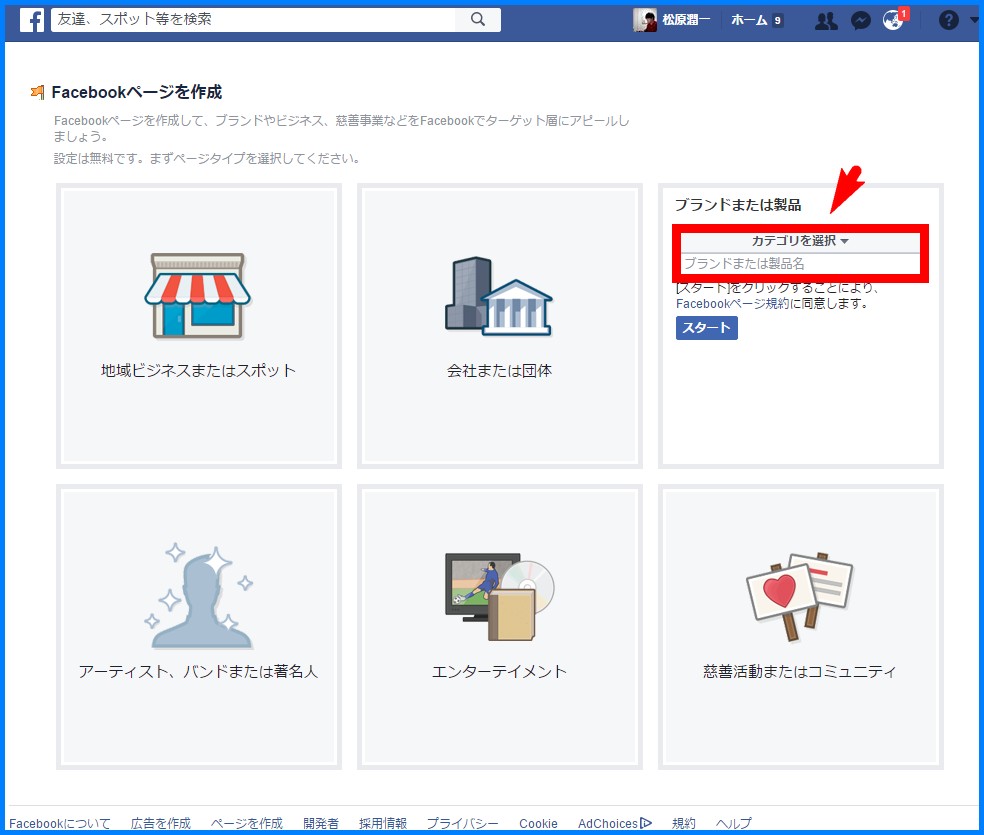
↓ 色々出てきますので、当てはまりそうなものを選びます。今回は『ウェブサイト』を選んでみます。
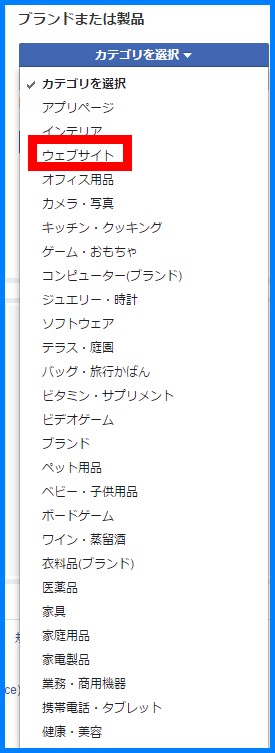
↓ 次にこれから作るFacebookページの名前をここに入力します。


『ここはむやみに何度も変更することはできないので、しっかりと考えて入力してくださいねっ』
またFacebookの規約で、使えないものもありますので一度Facebookページの名前に関する規約を読んでおくことをお勧めします。
⇒参考:【公式】Facebookページではどんなページ名が認められますか?
↓ 名前が決まったら「スタート」をクリック。

おそらく規約中にある「誤解を招く表現」に触れてしまったのかと思います。
そこで「Junichiのウェブサイト」として名前を入力し直しました。

『こんな風に、結構Facebookページ名はシビアに見られているんですよっ』
↓ これでFacebookページが作成できました。これだけでも使う事はできますが、少し味気ないので写真だけ設定していきましょう。
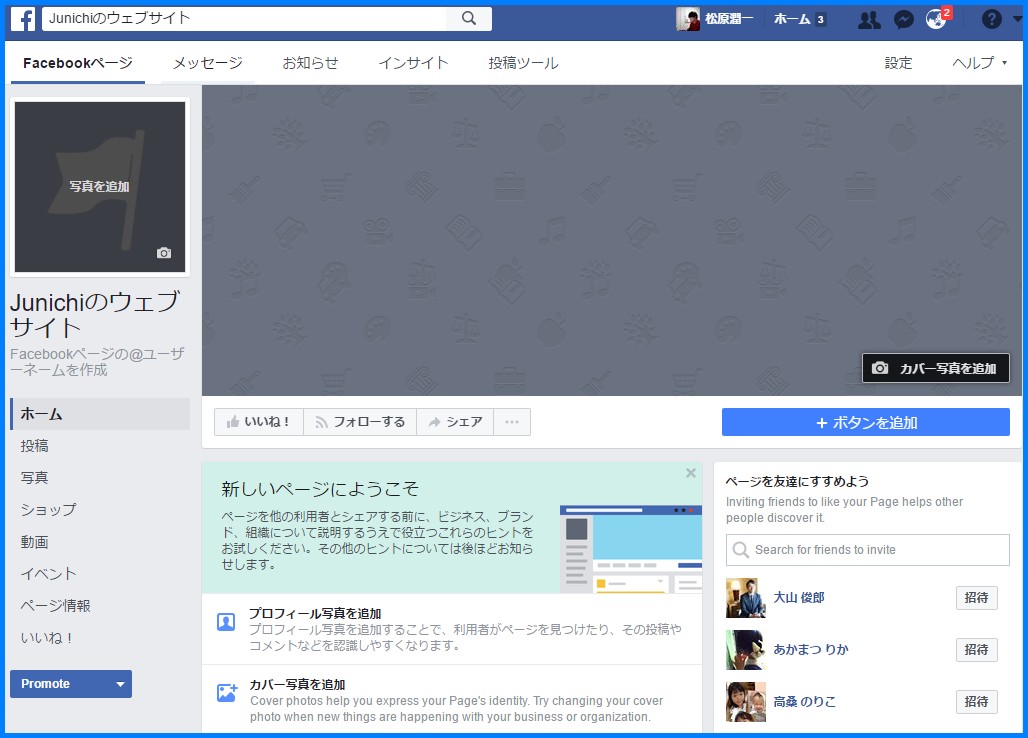
設定する写真は2つ。
- プロフィール写真
- カバー写真
です。

『実は、Facebookページはプロフィール写真、カバー写真の2点が設定されていると検索されやすくなるんですよっ』
↓ まずは左の正方形の画像の「カメラマーク」をクリック
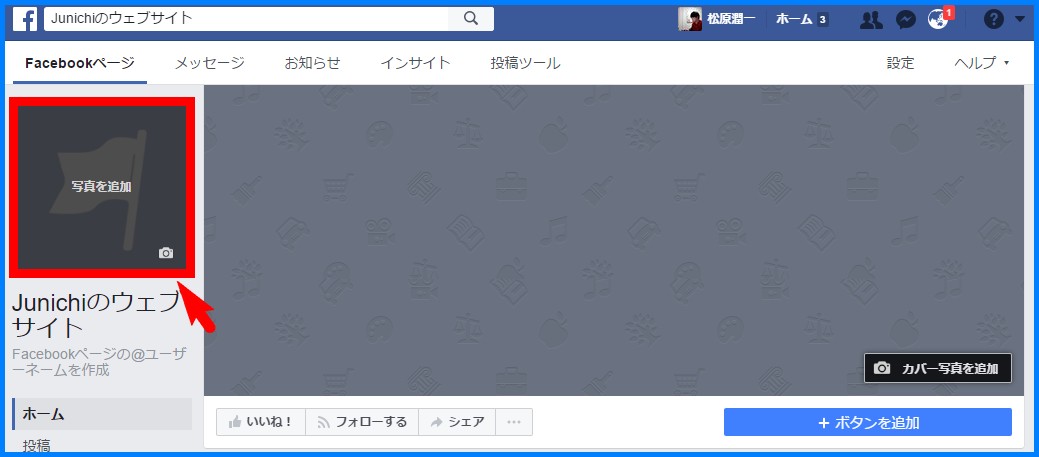
↓ 『写真をアップロード』
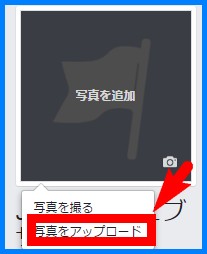
※ここは「写真を撮る」にして好きな写真を今撮影することもできます。
↓ PCに保存されている画像を選び『開く』をクリック
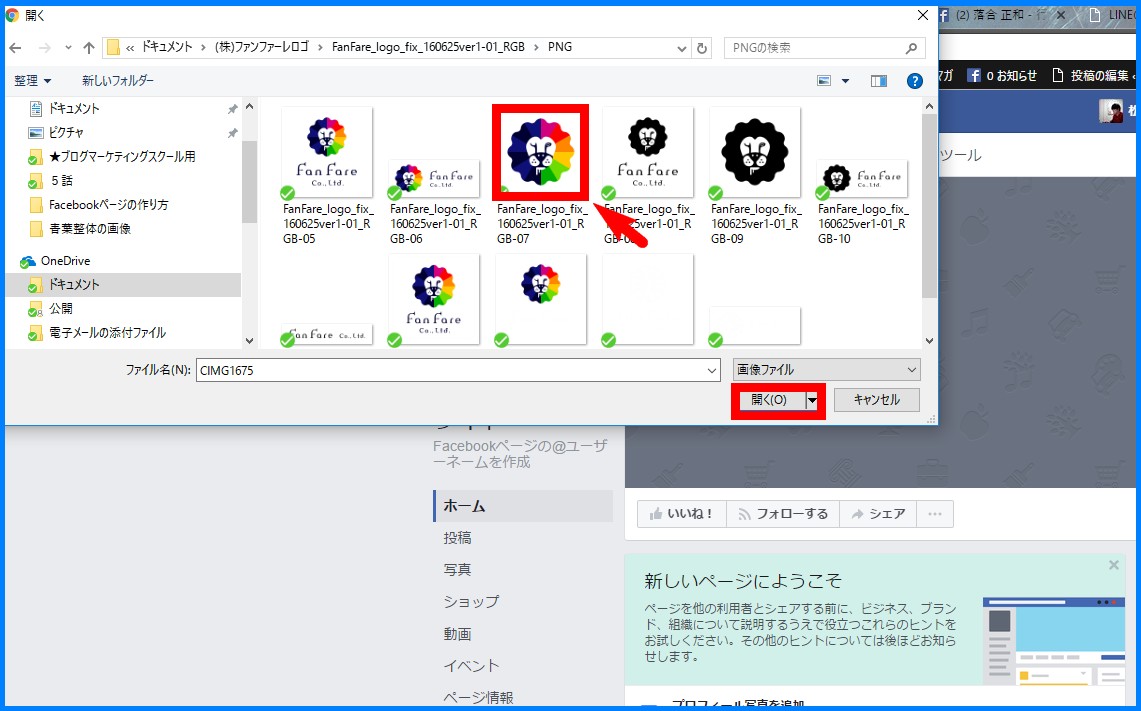
↓ プロフィール写真に設定する範囲を選びます。(明るい部分が見える部分になるのでドラッグして位置を調整します)
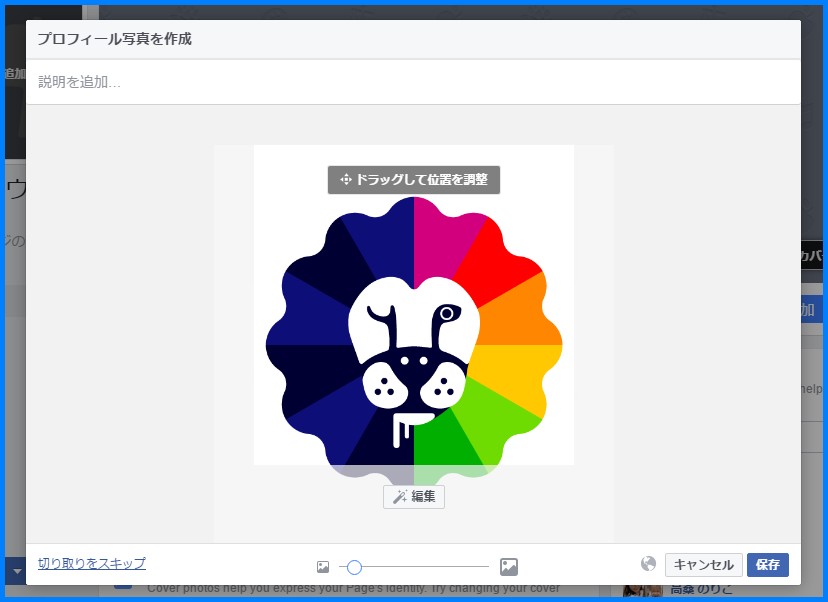
↓ こんな感じで位置を調整したり、拡大したりできます。
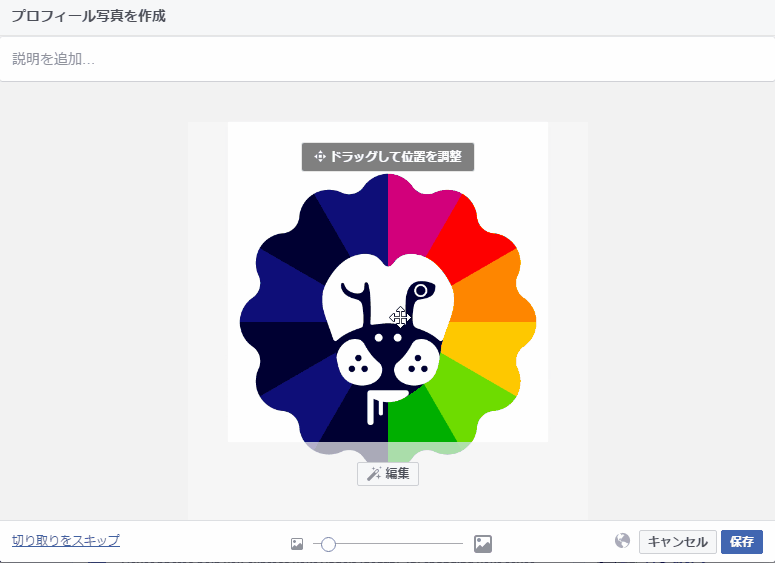
↓ これでOKっていうところで『保存』をクリック
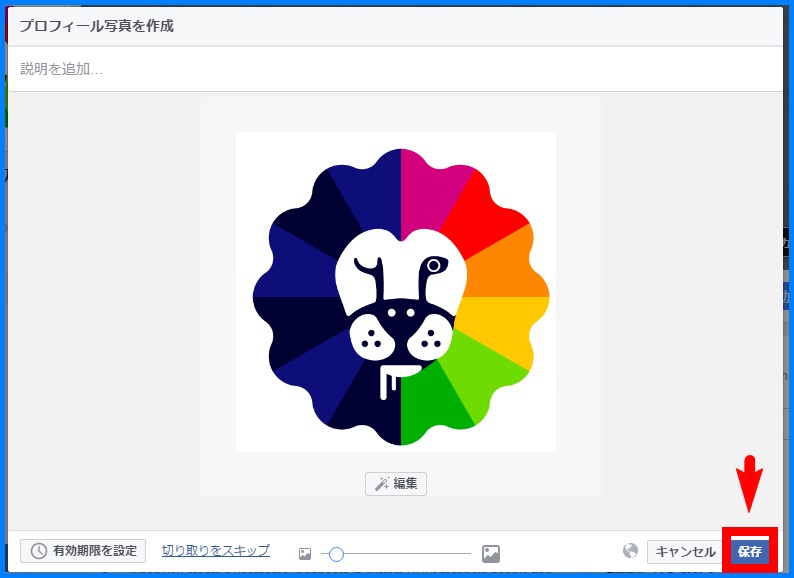
これでFacebookページのプロフィール画像が設定できました。
↓ 続いて、カバー写真を設定します。『カバー写真を追加』をクリック
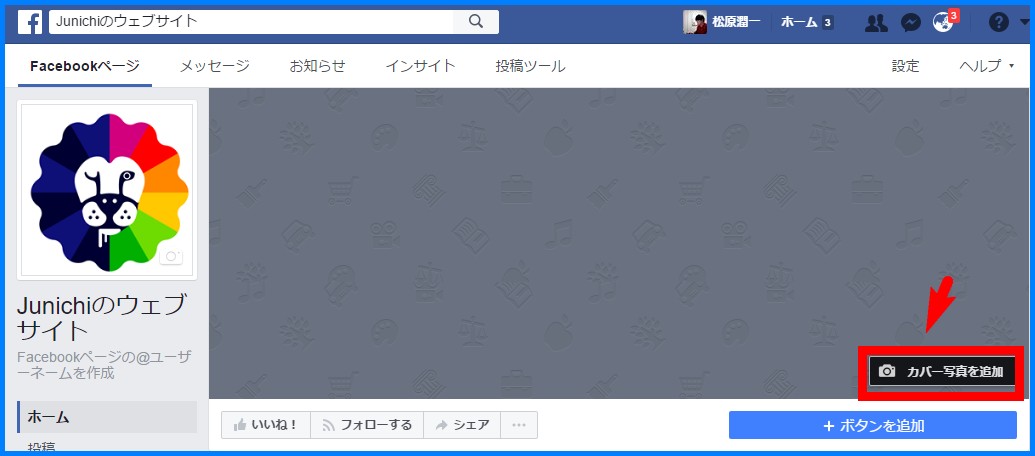
↓ 『写真をアップロード』をクリック
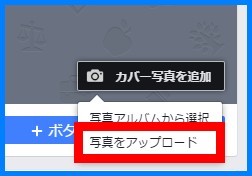
↓ またPCに保存されている中から好きな画像を選びます
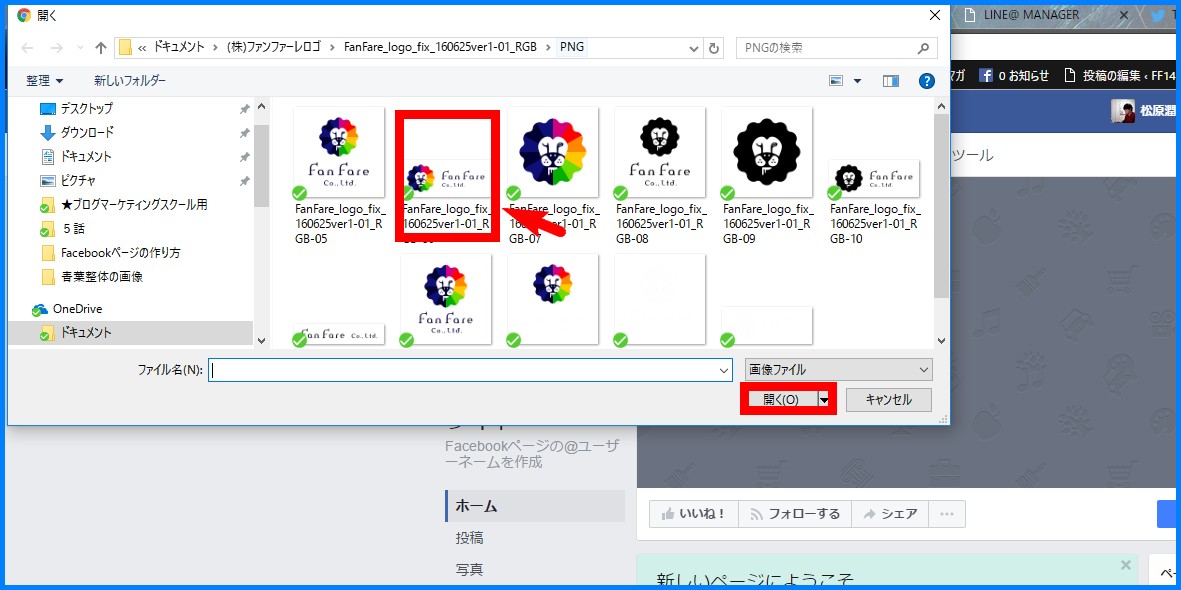
↓ カバー写真も位置調整ができるので、ドラッグして見え方を調整してみてください。
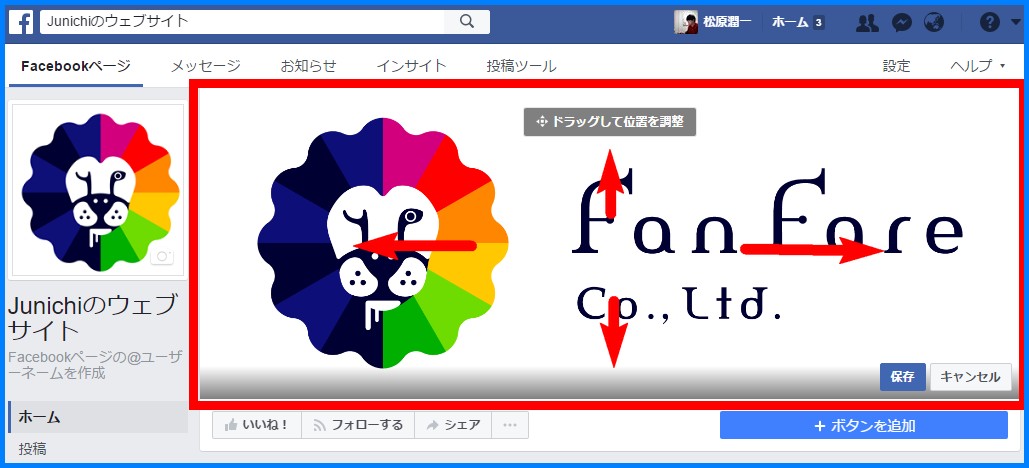
↓ あとは『保存』をクリックすればOK!
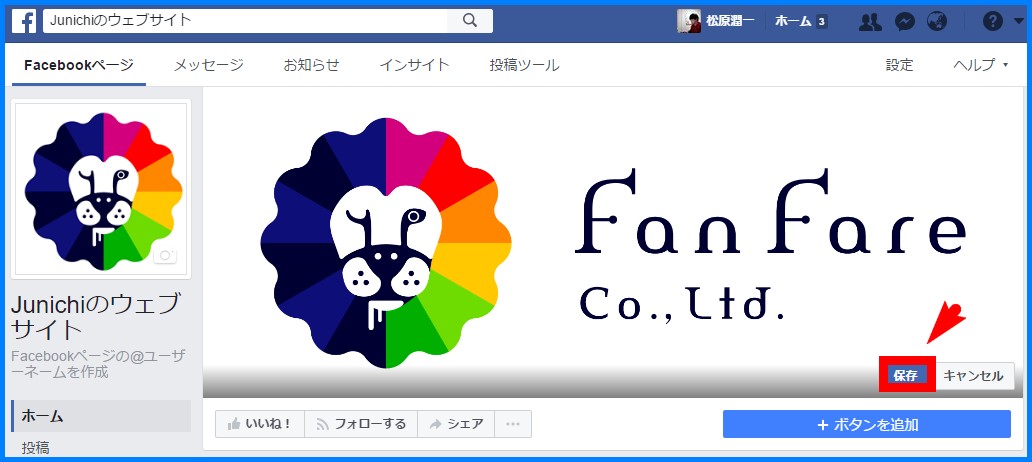

『これで、Facebookページがつくれたね!
お疲れ様ですっ』
【スマホで作成する人向け】Facebookページの作り方
続いてスマホでFacebookページを作る方法を解説します。

『スマホでも結構サクサク簡単に作れるんですよっ
では解説しますねっ♪』
↓ まずは右上のハンバーガーメニュー「」をタップ

↓ 下の方にいきます
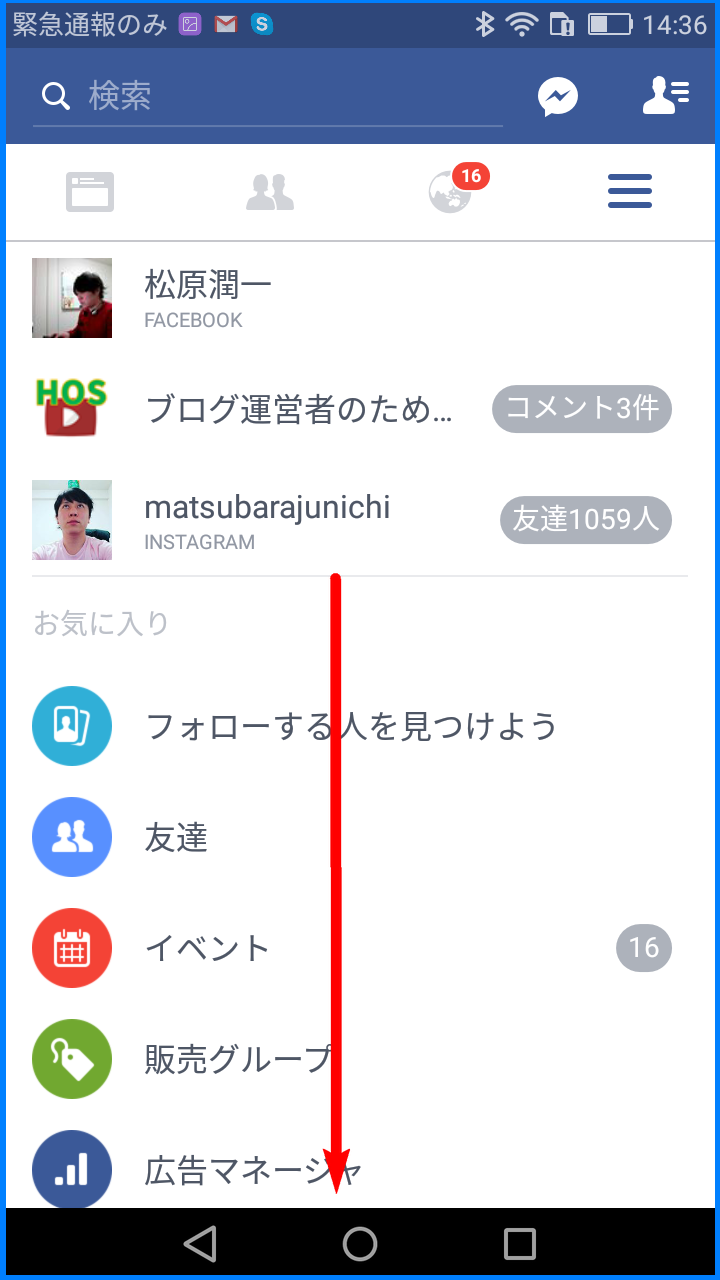
↓ すると『Facebookページを作成』というメニューがあるのでタップ
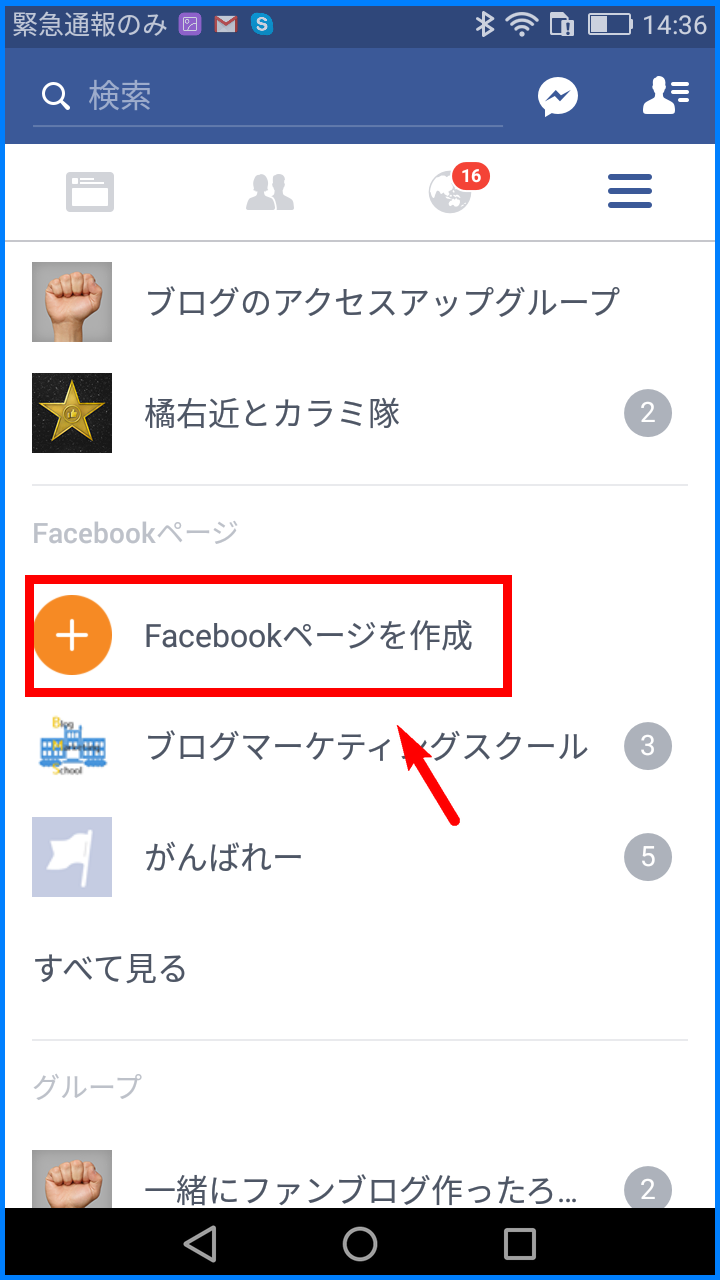
↓ Facebookページを作成する画面になります。『スタート』をタップ
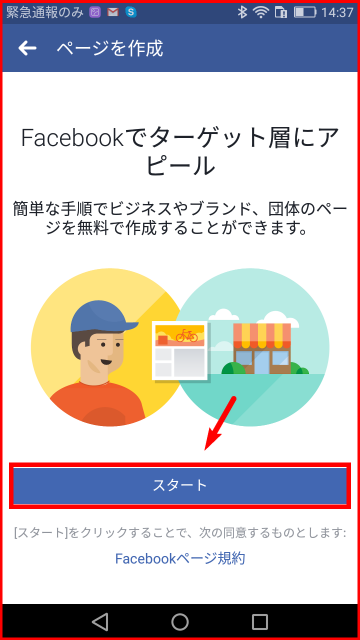
↓ まずはここにFacebookページの名前をつけて「次へ」をタップ
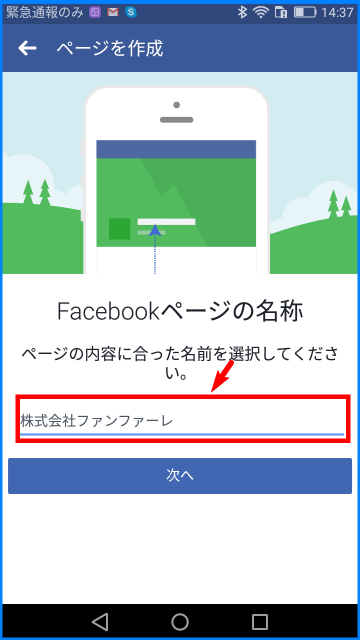

『ここは例えば、会社名やウェブサイトの名前、お店の名前をいれるといいですねっ』
↓ 『カテゴリを選択』をタップ
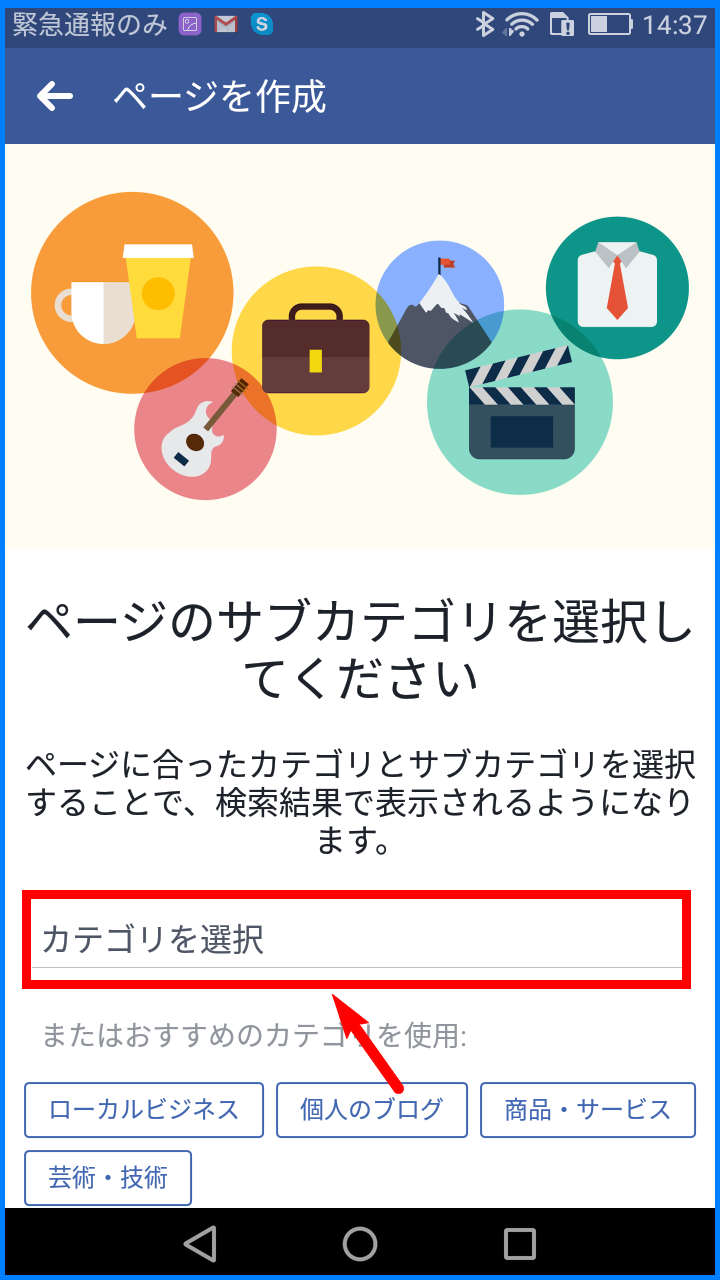
↓ ここはあなたのFacebookページの内容に合いそうなものを選びます。今回は「企業・団体」を選んでおきます。
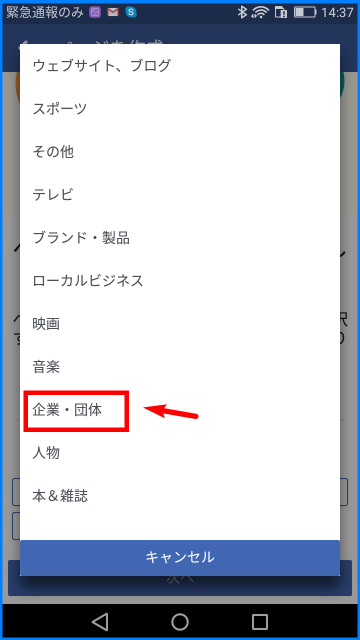
↓ 続いて『サブカテゴリを選択してください』をタップ
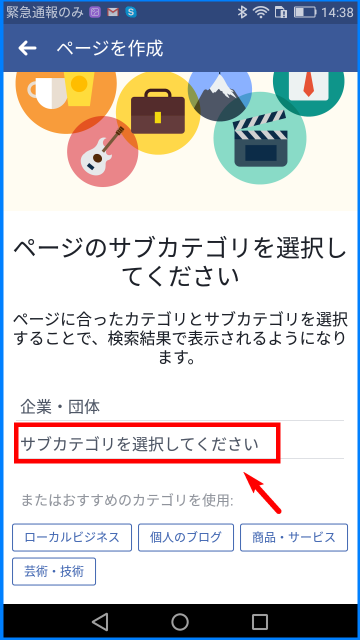
↓ サブカテゴリも、あなたのFacebookページに合うような内容を選びます。
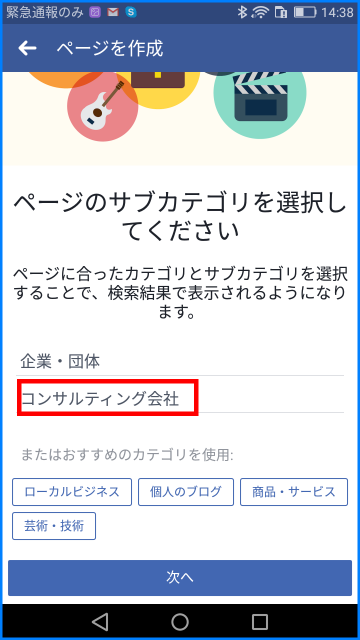
↓ 次にあなたの持っているウェブサイトやブログのURLを入れます。入れたら『次へ』をタップ。
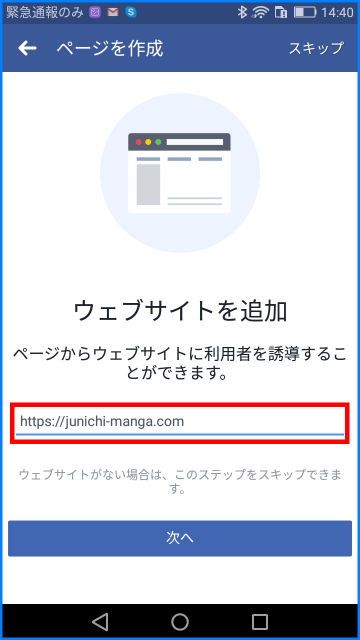
※もしもウェブサイトやブログが無ければ、右上の『スキップ』をタップしたら次へ進めます。
ここでFacebookページ自体は作成完了なのですが、さらに
- プロフィール画像
- カバー写真
の2点を設定していきます。

『実は、Facebookページはプロフィール写真、カバー写真の2点が設定されていると検索されやすくなるんですよっ』
↓ まずはプロフィール写真から設定します。正方形のアイコンのところをタップします
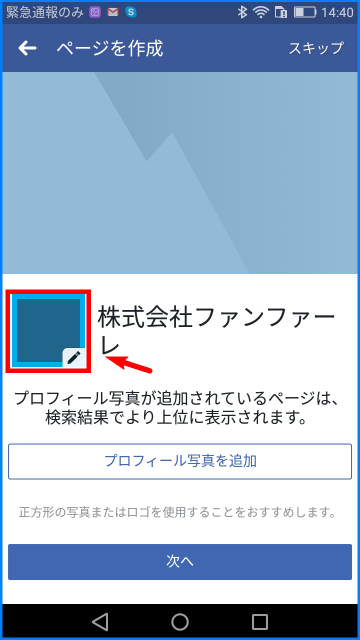
ココをタップするとスマホの中に保存している画像か、今すぐ撮影するか選べます。
好きな方を選んで画像を設定しましょう。
↓ プロフィール画像が設定できたら『次へ』をタップします。
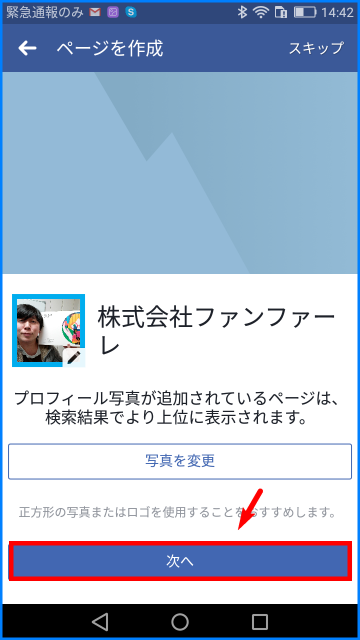
↓ 『カバー写真を追加』というボタンをタップしましょう。
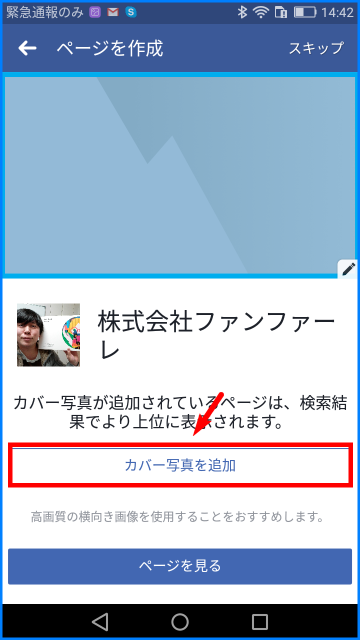
ココをタップするとスマホの中に保存している画像か、今すぐ撮影するか選べます。
好きな方を選んで画像を設定しましょう。
↓ 画像を設定すると以下のようにカバー写真が設定できました。
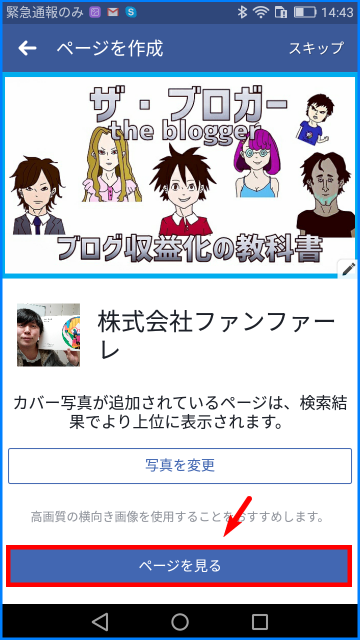
これでFacebookページが作成できました。

『お疲れ様でしたっ』
まとめ
今回は、Facebookで商用可能なアカウントである『Facebookページ』の作り方を解説しました。
意外と知られていないのが
- プロフィール画像
- カバー写真
を設定しているとFacebook内でも検索されやすくなるという事です。

『設定はしてたけど、知らなかったわ。』

『どんどんFacebookについて詳しくなりましょうねっ』